비밀번호는 WordPress 사이트 영역을 A부터 Z까지 보호합니다.
게시 됨: 2025-01-06멤버십과 달리 비밀번호 보호에서는 사용자가 가입하고 로그인할 필요가 없습니다. 보호된 콘텐츠를 잠금 해제하고 액세스하려면 비밀번호만 있으면 됩니다.
전체 웹사이트를 보호할 수 있을 뿐만 아니라 부분적으로는 비공개, 부분적으로는 공개로 설정할 수도 있습니다. 사이트에는 액세스를 제한할 수 있는 8개 영역이 있습니다. 이 기사에서는 각 WordPress 영역을 비밀번호로 보호하는 솔루션과 사용 사례를 안내합니다.
- 전체 사이트
- 페이지 및 게시물
- 게시물 카테고리
- 우커머스 매장
- 우커머스 제품
- WooCommerce 카테고리
- 콘텐츠의 일부
- 파일
#1 전체 사이트를 비밀번호로 보호하세요
사이트 전체 비밀번호 보호는 다음과 같은 경우에 유용합니다.
- 개발 중인 웹사이트 – WordPress 사이트를 개발하는 동안 승인되지 않은 방문자가 사이트에 액세스하는 것을 원하지 않을 수 있습니다. 사이트를 시작하기 전에 비밀번호를 사용하여 사이트를 숨길 수 있습니다. 예를 들어 개발팀과 같이 올바른 비밀번호를 가진 사람만이 비밀번호로 보호된 사이트 콘텐츠에 액세스할 수 있습니다 .
- 개인 웹사이트 – 비밀번호는 가족 사진이나 개인 일기 쓰기 등을 보관하는 개인 웹사이트를 보호하는 데도 도움이 됩니다. 친구나 친척들에게만 콘텐츠를 공유할 수 있습니다.
전체 WordPress 사이트를 비밀번호로 보호하는 방법
글로벌 웹사이트를 비밀번호로 보호하려면 비밀번호 보호 WordPress Pro 플러그인을 설치하세요. 몇 번의 마우스 클릭만으로 사용이 매우 간단하고 간단합니다. Pro 버전을 구입하고 플러그인을 설치한 후 다음의 간단한 단계에 따라 사이트에 대한 액세스를 완전히 제한하세요.
- WordPress 대시보드로 이동하여 왼쪽 탐색 메뉴에서 비밀번호 보호 WordPress 아이콘을 찾으세요.
- 전체 사이트 설정으로 이동
- 비밀번호로 전체 사이트 보호 기능 활성화
- WordPress 웹사이트를 보호하려면 비밀번호를 입력하세요.
- 변경사항 저장
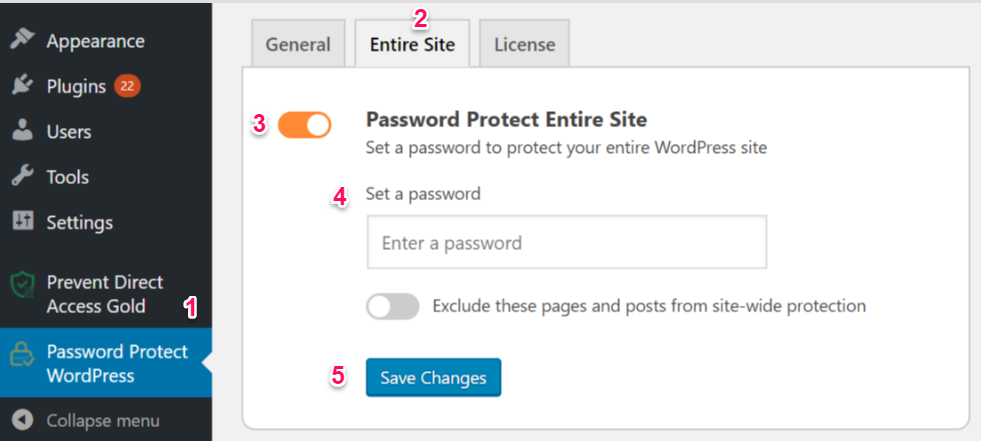
비밀번호 보호 WordPress Pro는 다른 많은 유용한 기능도 제공합니다. 사이트 전체 보호에서 일부 페이지와 게시물을 제외할 수 있습니다. 즉, 사이트의 나머지 부분은 비밀번호로 보호되는 동안 해당 페이지는 색인화되어 Google 및 기타 검색 엔진에 표시됩니다. 저개발 웹사이트가 좋은 예입니다. 콘텐츠를 올리기 위해 다른 부분을 숨기고 초기 트래픽을 얻기 위해 홈페이지를 게시할 수 있습니다.
#2 페이지와 게시물을 비밀번호로 보호하세요
WordPress 게시물과 페이지를 비밀번호로 보호하는 것이 편리합니다. 몇 가지 간단한 예를 들면 다음과 같은 프리미엄 콘텐츠를 보호할 수 있습니다.
- 내부 커뮤니케이션 – 회사 직원 내에서 내부 프로젝트를 공유하기 위한 페이지를 만들 수 있습니다. 올바른 비밀번호가 있으면 다른 부서의 모든 사람이 액세스할 수 있습니다.
- 유료 권한 – 체크아웃이나 감사 페이지 등 유료 회원에게만 제공되는 페이지가 있는 경우 다른 사람이 직접 접근하는 것을 원하지 않습니다. 올바른 비밀번호를 가진 사람만이 페이지를 보고 제품을 구입할 수 있습니다.
페이지와 게시물을 비밀번호로 보호하는 방법
WordPress 기본 가시성을 사용하거나 플러그인을 설치하여 게시물과 페이지를 비밀번호로 보호할 수 있습니다.
WordPress 가시성 설정
게시물이 게시되면 자동으로 공개로 설정됩니다. 콘텐츠를 비밀번호로 보호하려면:
- 먼저 게시물의 오른쪽 상단에서 공개 설정을 찾아 편집을 누르세요.
- 다음으로 게시물 상태를 공개 에서 비밀번호 보호 로 변경하세요.
- 그런 다음 해당 페이지를 보호하기 위한 비밀번호를 제공하세요.
- 마지막으로 확인을 누르세요.
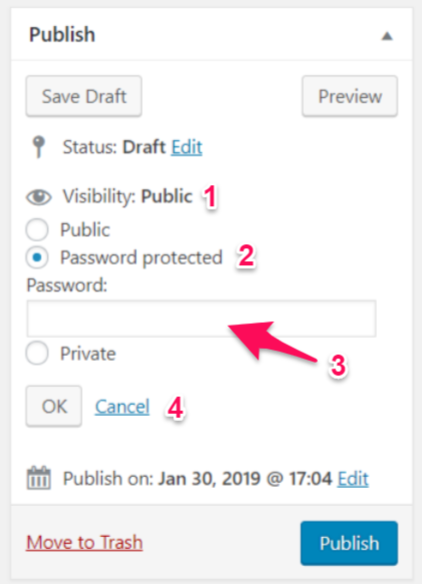
하지만 내장된 기능을 사용하면 단일 게시물과 페이지에만 비밀번호를 설정할 수 있습니다. 여러 개를 동시에 확보하려면 시간이 많이 걸립니다. 플러그인을 추가하면 이러한 제한을 해결하는 간단한 솔루션이 될 수 있습니다.
비밀번호 보호 WordPress 플러그인 설치
비밀번호 보호 WordPress Pro 플러그인은 설치할만한 가치가 있습니다. 동시에 여러 페이지를 보호하기 위해 동일한 비밀번호를 설정할 수 있습니다.
플러그인을 사용하여 시작하는 것은 간단합니다. 비밀번호 보호 WordPress Pro를 다운로드하고 활성화한 후,
- 비밀번호로 보호하려는 페이지나 게시물로 이동하세요.
- 오른쪽에 있는 비밀번호 보호 하이퍼링크를 클릭하세요.
- 페이지나 게시물을 보호하려면 비밀번호를 입력하세요.
플러그인에는 다른 멋진 자동화 기능도 함께 제공됩니다. 비밀번호로 상위 페이지를 보호하면 그 아래의 모든 하위 페이지도 자동으로 보호됩니다.
비밀번호 보호 WordPress는 여러 비밀번호로 게시물을 보호하려는 경우에 유용합니다. 각 사용자에게 서로 다른 비밀번호를 제공하고 비밀번호가 사용된 횟수를 추적할 수 있습니다.
#3 비밀번호 보호 게시물 카테고리
모든 페이지와 게시물에 대한 공개 액세스를 제한하는 사이트 전체 비밀번호 보호와 달리, 카테고리에 비밀번호를 설정하면 사이트의 일부 또는 일부의 게시물만 보호할 수 있습니다.
카테고리가 비밀번호로 보호되면 해당 카테고리의 모든 게시물도 보호됩니다. 따라서 다음을 수행할 수 있습니다.
- 주제와 관련된 모든 콘텐츠 숨기기 – 다양한 서비스를 제공하는 웹사이트가 있다고 가정해 보겠습니다. 그 중 하나는 많은 수익을 창출하지 못하여 제공을 중단하고 싶습니다. 이 경우 카테고리를 보호하는 비밀번호가 유용합니다. 해당 서비스와 관련된 모든 블로그 게시물을 제한할 수 있습니다. 따라서 고객과 사용자를 혼동하지 않습니다.
- 프리미엄 콘텐츠 보호 – 심층적인 기사가 포함된 카테고리가 있고 이를 비밀번호로 보호할 수 있습니다. 통찰력이 뛰어나고 인터넷상에서 쉽게 구할 수 없어 올바른 비밀번호를 아는 회원만이 접속할 수 있기 때문입니다.
게시물 카테고리를 비밀번호로 보호하는 방법
비밀번호 보호 WordPress Pro 플러그인은 WordPress 카테고리를 보호하는 효과적인 방법을 제공합니다. 카테고리를 비밀번호로 보호하려면,
- WordPress 대시보드에서 게시물 로 이동하고 → 그 아래의 카테고리 섹션을 선택하세요.
- 비밀번호로 보호하려는 카테고리를 선택하거나 새 카테고리를 만드세요.
- 비밀번호 보호 열에서 보호 카테고리 하이퍼링크를 클릭하여 빠르게 비밀번호로 보호하세요.

이제 해당 특정 카테고리의 각 개별 게시물에 대해 새 비밀번호가 자동 생성됩니다. 사용자는 해당 카테고리에 속하는 게시물에 액세스할 때마다 비밀번호를 입력하는 양식을 보게 됩니다.
#4 비밀번호는 WooCommerce Store를 보호합니다
WooCommerce는 전자상거래 상점을 빠르게 구축할 수 있는 강력한 도구입니다. 이를 통해 실제 제품과 디지털 제품을 모두 판매할 수 있을 뿐만 아니라 재고 및 배송을 관리할 수 있습니다.
WooCommerce 매장을 소유할 때 일반적으로 가능한 한 많은 사람들이 귀하의 사이트를 방문하고 제품을 구매하기를 원합니다. 그러나 다음과 같은 이유로 때때로 비밀번호를 사용하여 스토어에 대한 액세스를 제한하고 싶을 수도 있습니다.
- 개인 고객 영역 – B2B 회사가 있고 승인된 고객만 매장에 액세스할 수 있기를 원합니다. 예를 들어, 도매업자는 제조된 제품을 판매하고 있으며 자신의 제품이 공개되는 것을 원하지 않습니다. 소매업체에 제품을 보고 구매할 수 있는 비밀번호를 제공할 수 있습니다.
- 보류 중인 웹 사이트 – 자유롭게 편집하거나 조정할 수 있도록 스토어를 잠시 보류하려고 합니다.
- 연령 제한 상점 – 담배, 주류 등 성인용 제품이나 서비스를 판매하는 경우 미성년 방문자가 접근할 수 없어야 합니다. WooCommerce 상점을 잠그면 쉽게 잠글 수 있습니다.
WooCommerce 매장을 비밀번호로 보호하는 방법
WordPress에는 WooCommerce 상점 전체를 비밀번호로 보호하는 기본 제공 옵션이 없습니다. Barn2 Media의 WooCommerce Private Store 플러그인 덕분에 몇 가지 설정만으로 이를 수행할 수 있습니다. WooCommerce 사이트 내에서 홈페이지와 블로그를 제외한 모든 상점을 숨기는 데 도움이 됩니다. WooCommerce 관련 위젯도 숨겨져 있습니다.
WooCommerce Private Store 플러그인을 사용하여 WooCommerce 상점을 비밀번호로 보호하려면 다음을 수행해야 합니다.

- WooCommerce Private Store 플러그인 받기
- WordPress 대시보드의 플러그인 → 새로 추가 → 플러그인 업로드를 클릭하여 플러그인 파일을 업로드하세요.
- 컴퓨터에서 플러그인 파일을 선택하고 엽니다.
- 지금 설치를 클릭한 다음 플러그인 활성화를 클릭하세요.
- 대시보드에서 WooCommerce → 설정 으로 이동하여 개인 상점 탭을 클릭하세요.
설치가 완료되면 설정 페이지에서 라이센스 키를 입력하여 프리미엄 기능에 액세스하세요.
첫째, 비밀번호 만료 시간을 사용하면 사용자가 비밀번호를 다시 입력하지 않고도 스토어에 액세스할 수 있습니다. 게다가 페이지 제목, 메시지, 비밀번호 라벨, 로그인 버튼도 맞춤 설정할 수 있습니다.
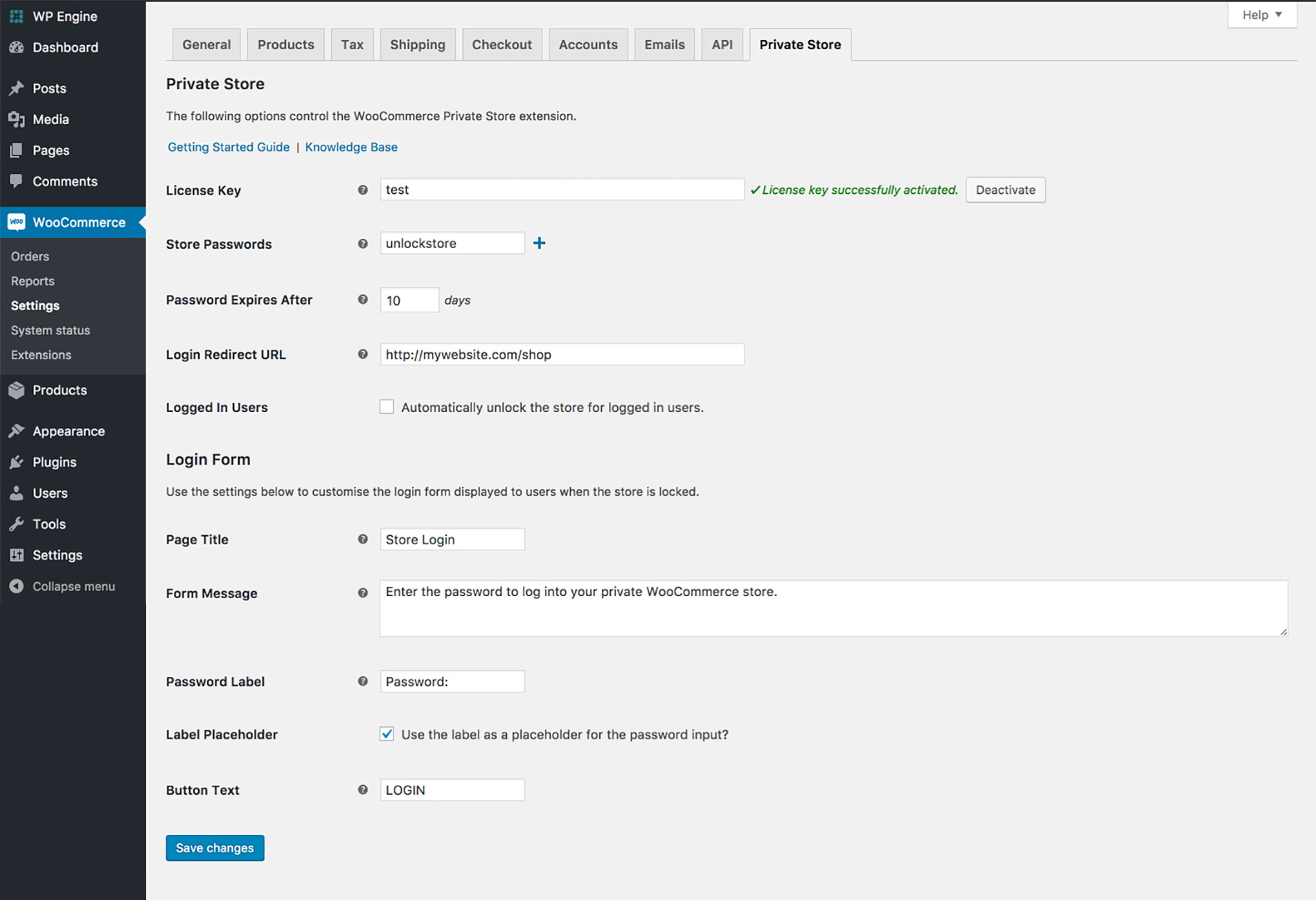
#5 개별 WooCommerce 제품을 비밀번호로 보호
개별 제품을 비밀번호로 보호하는 것은 많은 사용 사례에서 효과적인 것으로 입증되었습니다.
- 고객 맞춤형 상품 판매 – 일부 상품은 특정 유형의 고객에게만 생산 및 판매됩니다. 이에 대한 좋은 예는 회사 직원에게 제품을 판매하는 것입니다. 이러한 제품은 공개적으로 표시되거나 구매되지 않습니다.
- 방문자가 회원이 되도록 유도 – 비밀번호를 사용하면 구독자에게만 제공되는 귀중한 제품을 완전히 숨길 수 있습니다. 이 제품을 구매하려는 사람은 누구나 구독을 하고 비밀번호를 받아야 합니다.
개별 WooCommerce 제품을 비밀번호로 보호하는 방법
WordPress 게시물 및 페이지를 비밀번호로 보호하는 것과 마찬가지로 내장된 기능을 사용하여 개별 제품을 보호할 수 있습니다.
- 비밀번호로 보호하려는 WooCommer 제품 페이지로 이동하세요.
- 게시 상자에서 가시성 옆에 있는 편집을 클릭하세요.
- 비밀번호로 보호됨을 선택하세요.
- 비밀번호를 입력한 후 업데이트 또는 게시를 클릭하세요(제품이 아직 게시되지 않은 경우).
이미 제품을 비밀번호로 보호했더라도 해당 제품은 쇼핑 페이지와 카테고리 페이지에 계속 표시됩니다. 고객이 장바구니에 상품을 추가하려면 올바른 비밀번호를 입력해야 합니다.
한 가지 단점은 고객이 보호된 제품을 구매할 때마다 양식에 비밀번호를 입력해야 한다는 것입니다. 이는 전혀 사용자 친화적이지 않습니다. 문제를 해결하려면 여러 제품 페이지에 동일한 비밀번호를 설정하면 됩니다. 그런 다음 비밀번호를 한 번만 입력하면 다른 모든 보호된 제품에 액세스할 수 있습니다.
#6 비밀번호로 WooCommerce 카테고리 보호
개별 제품을 비밀번호로 보호하는 데 많은 시간을 낭비하는 대신, 제품을 카테고리로 그룹화하여 해당 제품 카테고리를 보호할 수 있습니다. 특정 예를 들어보자면, 옷을 판매하고 있는데 현재 재고에서 사용할 수 없는 빨간색 셔츠를 모두 숨기려고 합니다. 빨간셔츠와 관련된 페이지를 비밀번호로 보호하면 일반 대중이 조회하고 구매하는 것을 방지할 수 있습니다.
WooCommerce 카테고리를 비밀번호로 보호하는 방법
WooCommerce 비밀번호 보호 카테고리 플러그인은 비밀번호로 제품 카테고리를 잠그는 훌륭한 솔루션이 될 수 있습니다. 보호된 카테고리의 제품에 액세스하려는 모든 시도는 제한됩니다. 고객이 비공개 상품을 확인하고 구매하려면 올바른 비밀번호를 입력해야 합니다.
이 플러그인을 설치하고 활성화하는 방법은 섹션 #4 WooCommerce 스토어를 비밀번호로 보호하는 방법을 참조하세요. 다음 단계는 WooCommerce 카테고리를 비밀번호로 보호하는 방법을 보여줍니다.
- WordPress 대시보드의 왼쪽 탐색 모음에서 WooCommerce → 제품 으로 이동하세요.
- 그 아래 카테고리를 클릭하세요
- 새 카테고리를 만들고 이름과 슬러그를 제공하세요.
- 아래 공개 설정 섹션에서 비밀번호로 보호됨 옵션을 선택하세요.
- 비밀번호를 입력하세요
기존 카테고리를 비밀번호로 보호하려면 위의 두 단계를 따르세요. 그 다음에:
- 비밀번호로 보호하려는 카테고리를 선택하세요
- 편집을 클릭하고 평소처럼 가시성을 변경합니다.
카테고리를 비밀번호로 보호하면 모든 하위 카테고리와 게시물이 자동으로 보안 설정됩니다. 즉, 고객이 비공개 카테고리에 올바른 비밀번호를 입력하면 해당 카테고리에 속한 모든 게시물에 액세스할 수 있게 됩니다.
각 카테고리에 대해 여러 개의 비밀번호를 생성할 수도 있습니다. 또 다른 뛰어난 기능은 비밀번호로 보호된 카테고리에 누가 접근할 수 있는지 허용하는 것입니다. 즉, 비밀번호를 입력하지 않고도 제품 카테고리를 볼 수 있는 사용자 유형을 설정할 수 있습니다.
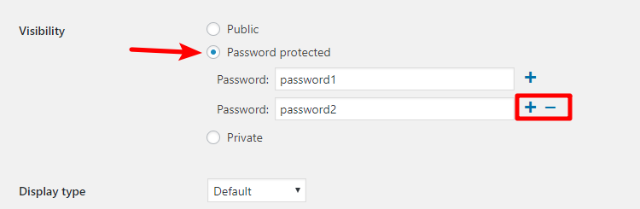
#7 비밀번호 보호 콘텐츠의 일부
전체 웹사이트, 단일 게시물 또는 카테고리를 비밀번호로 보호하는 것 외에도 콘텐츠의 일부를 비밀번호로 보호할 수도 있습니다. 즉, 게시물의 특정 섹션이나 단락만 공개로 남겨둘 수 있습니다. 방문자가 게시물의 나머지 부분을 보려면 올바른 비밀번호를 제공해야 합니다.
부분적인 비밀번호 보호는 방문자가 숨겨진 콘텐츠에 대해 궁금해하게 만듭니다. 비밀번호를 받고, 콘텐츠를 잠금 해제하고, 게시물에서 제공하는 모든 내용을 얻으려면 구독을 요청하세요.
예를 들어, 체중 감량을 위한 7가지 방법에 대한 기사가 있는데 그 중 2가지만 보여주고 싶습니다. 비밀번호를 사용하여 다른 5가지 방법으로 콘텐츠를 숨길 수 있습니다. 콘텐츠가 충분히 흥미롭다면 구독자가 비밀번호를 얻고 전체 콘텐츠에 액세스할 가능성이 높습니다.
콘텐츠 일부를 비밀번호로 보호하는 방법
Passster – 비밀번호 보호 플러그인을 사용하여 콘텐츠를 부분적으로 보호하세요. 다음 단계를 따르세요.
- 플러그인 설치 및 활성화
- 설정 페이지로 이동하여 비밀번호를 생성하고 변경 사항을 저장한 후 단축 코드를 복사하세요.
- WordPress 대시보드로 이동하여 게시물 / 페이지를 클릭하세요.
- 콘텐츠의 일부를 비밀번호로 보호하려는 게시물이나 페이지의 WordPress 편집기로 이동하세요.
- 페이지 빌더 탭에서 비밀번호 보호가 필요한 텍스트에 복사한 단축 코드를 추가하세요.
- 쿠키 만료 시간을 변경하려면 편집기에서 콘텐츠 보호기 단축 코드 추가 버튼을 클릭하세요.
- 삽입을 클릭하세요
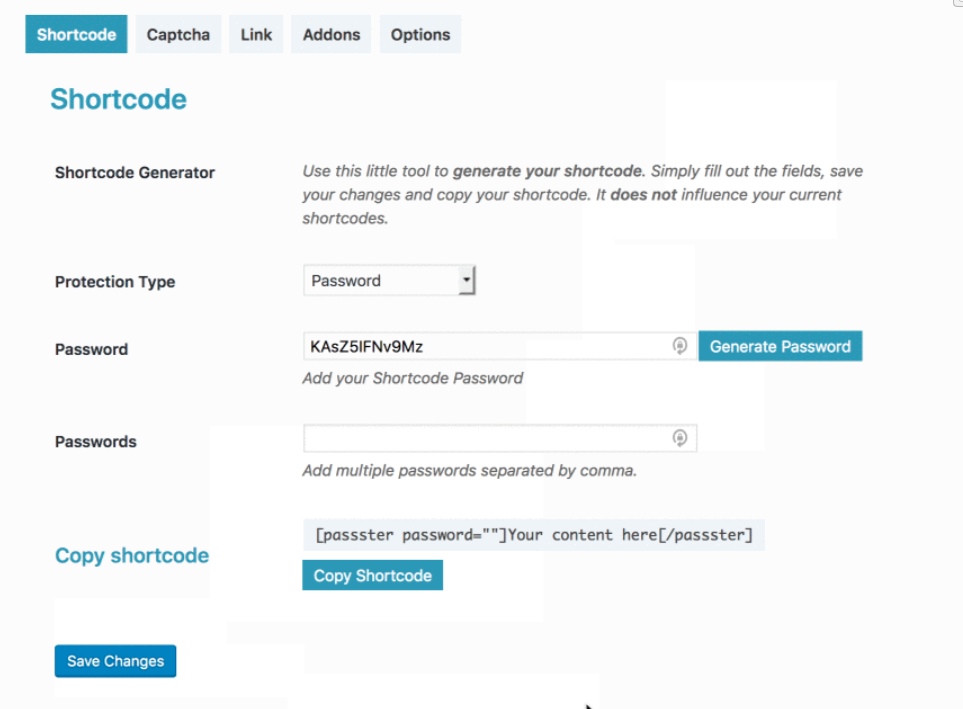
이제 방문자는 공개 부분만 읽을 수 있습니다. 즉, 단축 코드 내부의 내용은 비밀번호 형태로 숨겨집니다.
#8 비밀번호로 WordPress 파일 보호
온라인 디지털 도난 문제가 증가함에 따라 사람들이 WordPress 미디어를 기웃거리며 불법으로 다운로드하는 것을 방지하는 것이 중요합니다.
파일이 무료로 다운로드되는 것을 방지하는 방법에는 여러 가지가 있습니다. 비밀번호 보호는 가장 간단하고 효과적인 방법 중 하나임이 입증되었습니다.
파일을 비밀번호로 보호하는 방법
비밀번호 보호 WordPress Pro 플러그인을 사용하여 파일을 비밀번호로 보호할 수 있습니다. 플러그인을 다운로드하고 활성화한 후 관리자와 파일 작성자는 보호하려는 파일에 비밀번호를 설정할 수 있습니다.
방문자가 비밀번호로 보호된 파일이 포함된 페이지에 액세스할 때마다 해당 파일을 직접 다운로드할 수 없습니다. 대신 파일 설명과 비밀번호 양식이 표시됩니다. 올바른 비밀번호를 입력하자마자 파일에 액세스하고 다운로드할 수 있습니다.
비밀번호로 WordPress 사이트 영역 보호
비밀번호 보호는 WordPress 콘텐츠를 대중에게 보이지 않게 유지하는 쉽고 유용한 솔루션을 제공합니다. 단일 게시물부터 전체 사이트까지, 심지어 게시물의 파일까지 웹사이트의 다양한 영역을 보호할 수 있습니다.
게시물, 페이지 또는 개별 제품을 비밀번호로 잠그려면 WordPress 기본 기능을 사용하세요. 카테고리, 전체 웹사이트, 콘텐츠 일부 등 다른 영역의 경우 플러그인을 설치하세요.
비밀번호 보호 WordPress Pro는 전체 WordPress 사이트 콘텐츠를 비밀번호로 보호하는 최고의 플러그인 중 하나를 제공합니다. 동시에 여러 페이지를 보호하거나 단일 페이지에 여러 개의 비밀번호를 제공할 수도 있습니다.
WordPress 사이트 영역을 비밀번호로 보호하는 방법에 대해 궁금한 점이 있으면 아래 댓글 섹션에 알려주시기 바랍니다.
